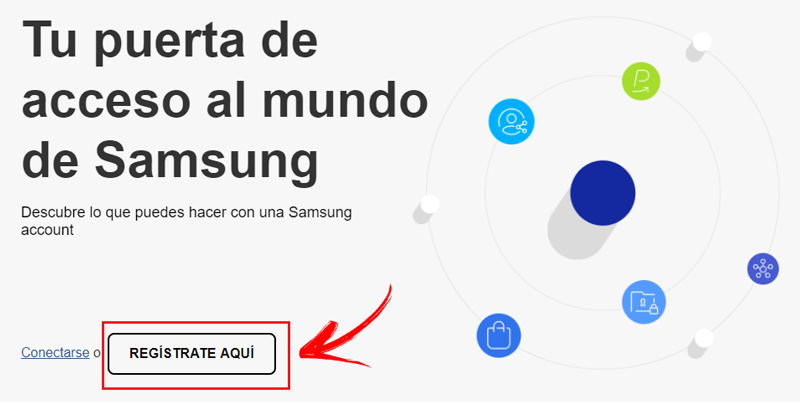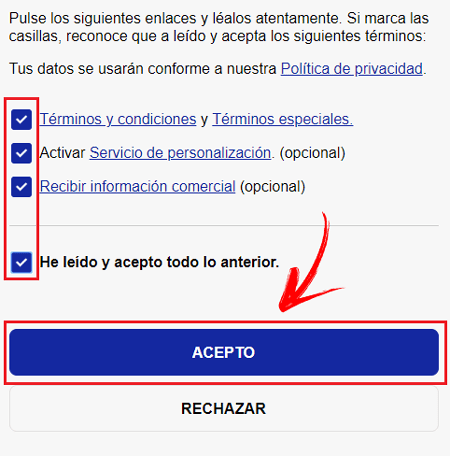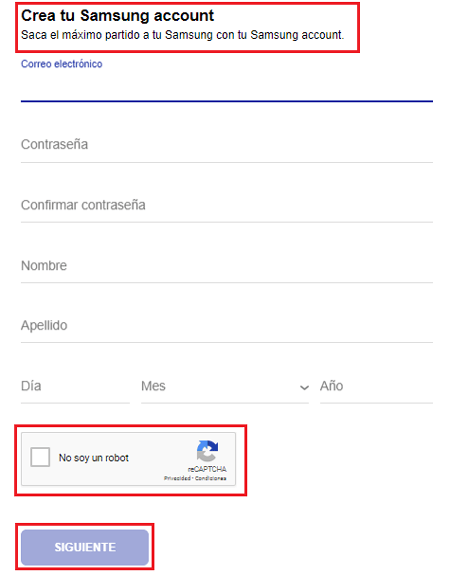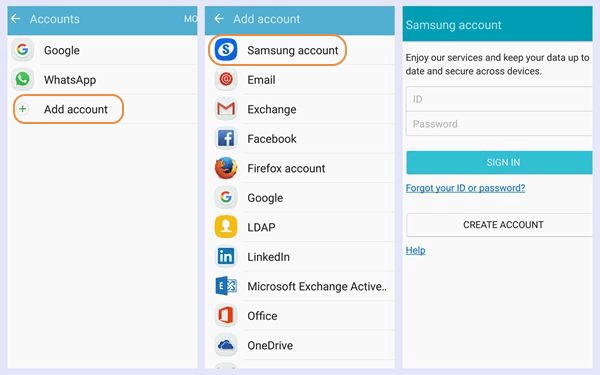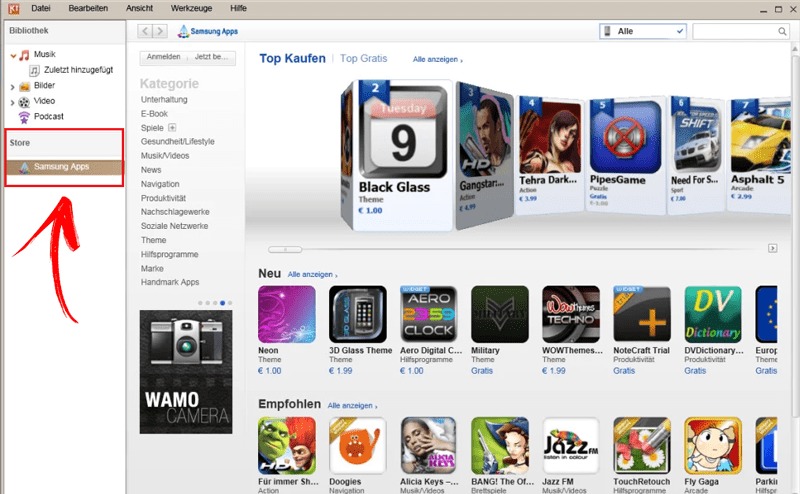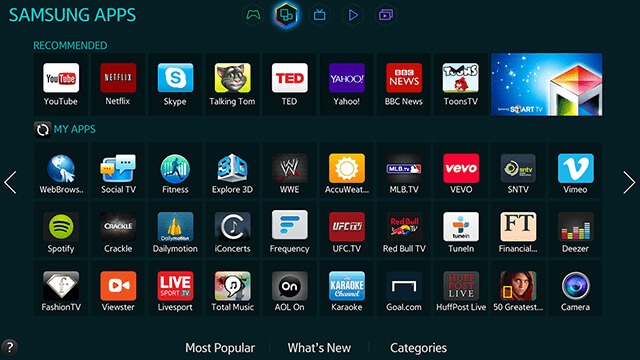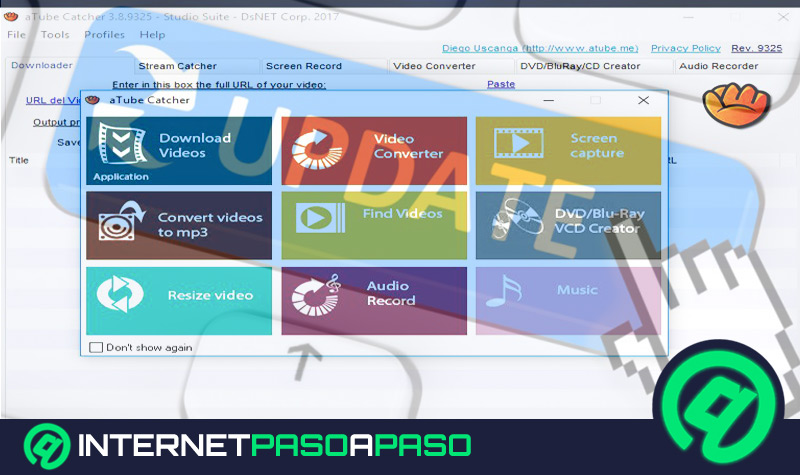Los sistemas de cuentas se han convertido en una práctica habitual en numerosas compañías. Desde hace unos años, comprarse un smartphone o una tablet es sinónimo de tener que realizar un registro como usuario en una determinada plataforma para tener acceso a funciones específicas y ventajas que ya son, a día de hoy, algo totalmente frecuente y hasta necesario para poder aprovechar las capacidades de cualquier aparato “Smart”.
Así, nos topamos con cosas como las cuentas Google, las de Microsoft o incluso las de Samsung. La compañía conocida por los modelos Samsung Galaxy en el terreno de la telefonía móvil también ofrece su propio sistema de usuarios a los que brinda ciertas bonificaciones en forma de herramientas, programas y aplicaciones exclusivas de su tienda digital, Samsung Apps.
Entonces, ¿cómo crear una cuenta en Samsung Apps? Es la pregunta más frecuente, pero también la que más jarros de agua fría se lleva. No puedes crear una cuenta exclusiva para esta tienda de Samsung; pero sí una dentro de la plataforma de esta compañía para tener acceso no solo a la tienda, sino a un sinfín de recursos pensados para hacerte mucho más fácil el uso de tus aparatos e incluso los electrodomésticos de casa.
¿Cómo registrar una cuenta en Samsung Account gratis?
A través de esta guía vas a poder aprender todo lo necesario para crear un perfil en las Cuentas Samsung. Te explicamos los diferentes métodos que existen para realizar el registro paso a paso y sin pasar ningún detalle importante por alto, como también todas las posibilidades y ventajas de las que puedes disfrutar en el momento que terminas de crear tu nuevo perfil. Como decíamos, esta empresa ofrece muchísimas herramientas que tienen como único fin el hacerte la vida mucho más sencilla, sea la digital o la real, con todo lo que son capaces de hacer.
Registrar una cuenta de usuario en Samsung Account de forma gratuita es posible. Solo necesitas un terminal con conexión a internet y realizar los pasos que te vamos a indicar a continuación para que, en muy poco tiempo, ya puedas empezar a aprovechar todos los servicios que te brinda esta membresía.
1 - Entra en el portal de Samsung Account
Abre tu navegador web de confianza y ve al apartado de creación de cuentas de usuario de Samsung. Para ello, tienes que introducir la siguiente dirección URL en la barra superior: https://account.samsung.com/ .
Al hacerlo, estarás dentro de la página principal de Samsung Account y podrás empezar con el registro. Haz clic en el botón “Regístrate aquí” que aparece nada más entrar para poder dar comienzo.
2 - Acepta los términos
En la siguiente pantalla, se te pide aceptar una serie de condiciones y permisos relacionados con las políticas de Samsung entre los que destacan:
- Términos y condiciones y Términos especiales
- Activar Servicio de personalización (opcional)
- Recibir información comercial (opcional)
Puedes marcar las casillas que desees o, simplemente, hacer clic en “He leído y acepto todo lo anterior” para ahorrar tiempo. Tras esto,clica en “Acepto” y darás el paso a la siguiente parte de la apertura de cuenta Samsung.
3 - Introduce tus datos
Para crear tu cuenta Samsung, ahora debes entregar una serie de datos personales. En el formulario que verás ahora, tienes que escribir tu correo electrónico a vincular, una contraseña de acceso (personal e intransferible), nombre, apellidos y fecha de nacimiento. Cuando hayas hecho todo eso, marca la casilla “No soy un robot” para confirmar y, después, clica en “Siguiente” para seguir adelante.
4 - Verifica tu usuario
Samsung ahora enviará un correo a la dirección que has indicado en el punto anterior para verificar tu identidad. Abre el buzón de entrada de tu e-mail y busca el mensaje de la compañía. Cuando lo encuentres, ábrelo y pulsa el botón que hay en su interior con el texto “Verificar cuenta”.
En caso de que el botón falle, también se te ofrecerá una URL a copiar e introducir en la barra de direcciones para poder proseguir.
5 - Termina el proceso
Después de todo lo anterior, volverás a la web de Samsung Account y estarás ante el último paso para arrancar. Solo tienes que pulsar el botón “Iniciar” y habrás terminado todo el proceso de registro y apertura de perfil de usuario en esta plataforma. ¡Listo, cuenta creada con éxito!.
¿Cómo crear una cuenta en Samsung Account en el teléfono móvil?
El proceso es muy sencillo, y puedes hacerlo desde en unos fáciles pasos, sigue la guía:
- En el menú de tu teléfono móvil, debes entrar en la aplicación de “Configuración”. En algunos dispositivos esto aparece también como “Ajustes”.
- En la sección “Usuario y respaldo”, debes hacer click en “Cuentas”.
- Tras esto, tendrás la opción de configurar una cuenta de google o de añadir una nueva. Haz clic en esta última, y entre las opciones disponibles, selecciona la primera, “Cuenta Samsung”.
- Una vez hecho eso, tendrás dos recuadros: la opción de crear cuenta, en el primero, o de iniciar sesión, en el segundo. Selecciona “Crear cuenta”.
- Aparecerá una pantalla en la que tendrás que introducir dirección de correo en el campo “ID de correo”, la contraseña que quieras en el campo “Introducir contraseña” y la misma contraseña en el campo “Confirmar contraseña”. Si quieres ver la contraseña que has escrito, debes seleccionar “Mostrar contraseña” en la pestaña de debajo de “Confirmar contraseña”. Dicha contraseña no tiene que ser la misma que tengas en el correo que hayas puesto para registrarte, pues no estás creando una nueva dirección de correo, sino asociándola a Samsung.
- Más abajo en esa misma ventana, debes introducir tu fecha de nacimiento. Esto va en formato DD/MM/AAAA. Debajo, aparecerá lo siguiente “Samsung España”. Si el país no es correcto, selecciónalo y elige de entre los países que aparecen.
- Tras eso, marca si deseas recibir publicidad en el campo “Recibir información de marketing” o “El dispositivo se adquirió a través de un empleador o un programa” si así fue. Espera a que deje de procesar la información que hayas introducido.
- Aparecerán los términos y las condiciones de Samsung Electronics. Léelos y toca “Acepto”. (para ello, debes primero seleccionar los tres recuadros situados a la izquierda de los términos, política de privacidad y política de combinación de datos).
- Espera a que el dispositivo acabe de procesar los datos. Después, saldrá la ventana llamada “Verificar tu cuenta”, con el correo que hayas introducido anteriormente. Debajo del todo, verás la opción de verificar en horizontal. Selecciónala.
- Tu teléfono ira automáticamente a la página de inicio de tu correo (Gmail si es un correo de google, Microsoft si tu correo es Outlook…)
- Introduce tu correo electrónico y tu contraseña en los campos correspondientes y después haz clic en el recuadro azul que dice “Acceder”.
- Después, entra en el correo electrónico que Samsung Account te ha enviado. Verás que habrá un enlace llamado “Verificar cuenta” en azul. Clícalo.
- Aparecerá un mensaje de "¡Enhorabuena! Tu cuenta ha sido verificada". Ve debajo del todo, donde verás una pestaña en horizontal que dice “Cerrar” y haz clic.
- Aparecerá una pestaña de información diciendo que tu dirección de correo se ha verificado. Selecciona “Confirmar”, escrita en azul, y ya podrás empezar a usar los servicios de Samsung.
¿Cómo crear una cuenta desde Samsung Kies paso a paso?
Samsung Kies es una aplicación que permite conectar tu terminal móvil Samsung con el PC y sincronizarlo para hacer copias de seguridad, consultar librerías e incluso comprar o descargar apps de la tienda de Samsung Apps. Se trata del software oficial de la compañía, y también permite que registres una Samsung Account de la siguiente manera:
Descargar Samsung Kies para PC
- Instala Samsung Kies en tu PC. Si aún no dispones del programa, sigue los enlaces que te dejamos más arriba para que puedas descargarlo de forma directa y libre de malware, son 100% seguros!.
- Descarga e instala la aplicación. Cuando esta termine de realizar todo el proceso de instalación, te preguntará si quieres abrirla. Hazlo. *Nota: en caso de tenerla ya instalada de antes, tan solo tienes que ejecutarla.
- Conecta tu teléfono móvil con el PC usando el cable USB que hay para ello. Asegúrate de que el puerto de menor tamaño va al teléfono y el de mayor al ordenador.
- Hecho esto, Samsung Kies detectará el terminal, indicando modelo y abriendo una serie de herramientas a utilizar para realizar copias de seguridad, acceder a información o incluso descargar archivos del móvil al disco duro de tu ordenador.
- Baja y, en la barra lateral de la izquierda, verás una opción llamada “Samsung Apps”. Pulsa en ella y, después, haz lo mismo con el inicio de sesión en Samsung.
- Ahora, dado que necesitas una Cuenta Samsung para aprovechar estas aplicaciones, debes pulsar en el botón para realizar el registro como usuario.
- A partir de aquí, el procedimiento es similar al del apartado anterior. En primer lugar, has de aceptar las condiciones de uso y políticas de privacidad de Samsung marcando las casillas correspondientes.
- Después, es necesario introducir una serie de datos de usuario: Nombre, apellidos, dirección de correo electrónico, clave de acceso, fecha de nacimiento y, por último, el marcado de un apartado para confirmar que eres un usuario normal.
- Tras esto, debes dirigirte a la bandeja de entrada del mail indicado para buscar un mensaje enviado por Samsung. A través de él podrás verificar tu identidad pulsando el botón que hay o copiando la URL que lista para pegarla en tu navegador.
- Hecho esto, ya tienes tu perfil en Samung creado y listo para utilizar!.
¿Para qué sirven las cuentas Samsung y que servicios puedes disfrutar con ellas?
Tener una cuenta Samsung es abrir la puerta a una gran cantidad de servicios y herramientas exclusivos de sus usuarios. Desde convertir tu terminal en una cartera hasta usar electrodomésticos o hacer copias de seguridad son solo algunas de las posibilidades que vas a poder ver a continuación:
Samsung Health
Aplicación orientada a mejorar tu estado de salud para garantizar tu bienestar. Sirve para controlar tu actividad diaria, comprobar cuántas calorías quemas y, en resumidas cuentas, llevar una vida más sana. si te preocupa tu salud, esta es tu app. Gracias a ella, podrás saber cuáles son tus hábitos alimenticios, tus horas de sueño e incluso el grado de esfuerzo que haces cada día. Así, podrás ver como los pequeños esfuerzos del día a día dan sus frutos.
Samsung Pay
Ya no es necesario llevar un monedero encima, tu teléfono puede serlo. Samsung Pay hace que el smartphone sirva como cartera para poder pagar electrónicamente en cualquier lugar compatible. gracias a este servicio, podrás pagar en prácticamente todos los comercios desde tu móvil. Aun así, tu seguridad está garantizada, pues los lugares en los que realices dichos pagos nunca sabrán tus datos bancarios. Además, siempre necesitarás poner tu huella dactilar para activarlo, por lo que no habrá margen de error. Por último, si pierdes el móvil, la desactivación del servicio es instantánea.
Samsung Cloud
¿Te preocupa perder información importante de tu teléfono? Almacena lo que desees en la nube gracias a este servicio gratuito. Perfecto para realizar copias de seguridad sin necesidad de tener ningún software extra.
Samsung VR
Si eres un amante de la innovación a nivel audiovisual, Samsung VR es para ti. Esta aplicación te ofrece contenido envolvente en 3D y VR para que te sumerjas de lleno en cualquier tipo de experiencia virtual con tu terminal.
Buscar mi móvil
Seguro que más de una vez te ha sucedido que, a la hora de ir a coger tu teléfono, no sabías dónde estaba. Esta función incorporada y facilitada a los miembros con una Samsung Account permite encontrar el smartphone y, en caso de robo, localizarlo para saber su ubicación exacta.
Bixby
Bixby es un recurso que permite al usuario acceder a los contenidos de su dispositivo mediante el uso de la voz. Simplemente basta con hablar, y Bixby hará el resto. Además, capta lo que se ve por la cámara, por lo que será aún más sencillo realizar tareas como escáneres de códigos QR, obtener las calorías de un producto o incluso identificar items desconocidos para el usuario. También ofrece una cierta personalización, pues memoriza tus hábitos y te mantendrá al día de tus obligaciones. Todo esto, sin tener que usar dos pantallas a la vez.
Samsung DeX
Samsung Dex posibilita la conexión de una serie de dispositivos de la marca (Samsung Galaxy S8, Samsung Galaxy S8+, Samsung Galaxy Note 8, y Samsung Galaxy S9 y S9+) con tu ordenador, teclado y ratón. Por tanto, podrás realizar todo tipo de tareas desde un espacio totalmente nuevo, y obtendrás lo mejor de ambos dispositivos. O, simplemente, puedes disfrutar de tus juegos de siempre de una manera nunca vista hasta entonces. Actualmente solo está disponible en color negro y tiene un precio de venta muy asequible.
Smart Things
SmartConnect se convierte en SmartThings. Gracias a SmartThings, no tendrás que volver a casa si olvidaste apagar las luces antes de salir, y podrás poner la lavadora incluso desde fuera. También puedes modificar la calefacción o encender la televisión. En resumen: no habrá nada que pase sin que tú lo sepas.
Samsung Themes
Con este servicio, tu móvil será el tuyo. Podrás instalar no solamente el fondo de pantalla que más te guste, sino que incluso cuando realices llamadas o envíen mensajes, el estilo será homogéneo.
Samsung Smart Home
Si tienes electrodomésticos Samsung, puedes controlarlos todos desde un mismo lugar, siempre y cuando sean compatibles. La domótica está avanzando a pasos agigantados de la mano del “internet de las cosas” y Smart Home es un ejemplo de lo que supone tener un teléfono con el que controlarlo todo.